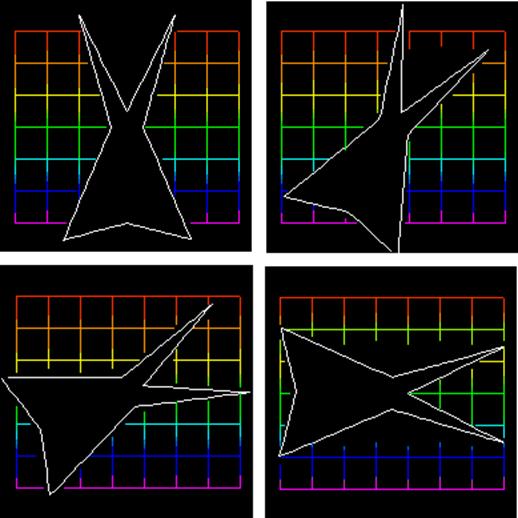Заглавная страница Избранные статьи Случайная статья Познавательные статьи Новые добавления Обратная связь FAQ Написать работу КАТЕГОРИИ: ТОП 10 на сайте Приготовление дезинфицирующих растворов различной концентрацииТехника нижней прямой подачи мяча. Франко-прусская война (причины и последствия) Организация работы процедурного кабинета Смысловое и механическое запоминание, их место и роль в усвоении знаний Коммуникативные барьеры и пути их преодоления Обработка изделий медицинского назначения многократного применения Образцы текста публицистического стиля Четыре типа изменения баланса Задачи с ответами для Всероссийской олимпиады по праву 
Мы поможем в написании ваших работ! ЗНАЕТЕ ЛИ ВЫ?
Влияние общества на человека
Приготовление дезинфицирующих растворов различной концентрации Практические работы по географии для 6 класса Организация работы процедурного кабинета Изменения в неживой природе осенью Уборка процедурного кабинета Сольфеджио. Все правила по сольфеджио Балочные системы. Определение реакций опор и моментов защемления |
Маскирование сложными формамиСодержание книги
Поиск на нашем сайте
Чтобы маскировать сложной формой, Вы можете разделить эту форму на несколько простых форм, которые все являются вогнутыми. Затем используете эти более простые формы, чтобы сделать так называемые "невидимые" маски. Более простые формы непосредственно не видимы - они только используются, чтобы генерировать маски. Например, имеется сложная форма, замеченная при различных ориентациях:
В LD "разбейте" объект на выпуклые формы, делая новые фреймы, которые точно закрывают сложную форму. Удобно только рисовать первоначальную форму, показанную справа вверху, а затем необходимо удалить первоначальную форму. В нижнем левом изображении Вы видите первоначальную форму, которая была повторно окрашена, чтобы яснее показать четыре выпуклых области. Затем Вы видите четыре новые формы; каждая из которых - отдельный фрейм:
Теперь Вы можете увидеть, как четыре новые формы будут работать вместе, чтобы сделать отдельную, большую маску:
Для полного эффекта в Showtime используется шесть дорожек: - Дорожки от А до D содержат четыре новые формы. Маскировка установлена, чтобы показать бланкинг внутри. Также установлены переключатели "Добавить к существующим маскам " и " Не показывать этот фрейм ". Это гарантирует, что все они маскируют вместе и что сами фреймы не замечены - только маски. - Дорожка E содержит первоначальную форму. Она не получает никакого типа маскировки. (Маскировка отработана формами в дорожках A-D.) - Дорожка F содержит сетку фона. Она получает бланкинг внутри масок на дорожках A-D. Результат напоминает следующее:
Обратите внимание на такой момент: так как сложная форма (дорожка E) вращается, основные формы маски (дорожки A-D) также должны вращаться с точно такой же самой скоростью. Убедитесь, что эффект вращения в этих пяти дорожках начинается и завершается в то же самое время. Если даже один эффект вращения отключен, маска и формы объекта не будут вращаться вместе.
См. Также Технические требования при маскировке Маскировка отверстиями и пончиками
Маскировка отверстиями и пончиками
При создании масок Showtime смотрит на наиболее удаленные пределы фрейма. Если имеются "отверстия" внутри фрейма, Showtime никогда не будет видеть их. Таким образом, отдельный фрейм, состоящий из двух кругов, будет делать маску только одним из двух способов - бланкинг внутри или видимая внутренняя часть:
- Дорожка А - фрейм с двумя кругами. В левом изображении маскировка установлена в бланкинг внутри. В правом изображении маскировка установлена в видимую внутреннюю часть. - Дорожка B - сетка фона. Она установлена, чтобы отвечать на маски.
Создание пончика, часть 1
Чтобы делать пончик или любую форму с отверстием, Вы должны использовать два фрейма: один для внешней границы и один - для отверстия.
- Дорожка А - фрейм с маленьким кругом (отверстие). Маскировка установлена в видимую внутреннюю часть. - Дорожка B - фрейм с большим кругом (внешняя граница). Маскировка установлена в бланкинг внутри и "Добавить к существующим маскам ". - Дорожка C - сетка фона. Выбрана установка "Display points that lie within 'Visible Inside' masks." (Показывать точки, которые лежат в пределах маски 'видимая внутри'). " Это гарантирует то, что если любая точка видимая (атрибут), то мы ее увидим. Если Вы не устанавливаете дорожку C должным образом, то Вы получите различное изображение. Например, если Вы устанавливаете дорожку С к "Blank points that lie within 'Blanked Insie' masks" ("Точки бланкинга в пределах масок 'бланкинг внутри"), тогда любые точки бланкинга на двух или больше дорожках будут забланкированы. Так как маленький круг бланкирует все вне себя, а большой круг бланкирует все внутри себя, тогда полная фоновая сетка была бы забланкирована:
Создание пончика, часть 2 Есть другой способ, с помощью которого Вы можете сделать пончик так, чтобы сетка была видима только внутри пончика:
Это сделано с противоположными параметрами настройки из первого пончика (где внутри пончика был бланкинг). - Дорожка А - фрейм с маленьким кругом (отверстие). Маскировка установлена в бланкинг внутри - Дорожка B - фрейм с большим кругом (внешняя граница). Маскировка установлена в видимая внутренняя часть. А также "Добавить к существующим маскам". - Дорожка C - сетка фона. Выбрано "Blank points that lie within 'Blanked Inside' masks." (" Бланкированные точки лежат в пределах маски "бланкинг внутри"). Это гарантирует, что любую точку, бланкированную маской, мы не увидим. Снова, если дорожка C установлена неправильно, то Вы не будете получать желаемого результата. В случае, если дорожка C установлена как "Display points that lie within 'Visible Inside' masks" ("Показывать точки, которые лежат в пределах маски "видимый внутри"), то не будет видна никакая маскировка:
См. Также Технические требования при маскировке Маскирование сложными формами
Live! контроллер
Когда Вы нажимаете на кнопку "Play Live" Showtime,
Вы будете перенесены к экрану управления Live!. Нажмите на эту кнопку и Вы увидете его.
Live! - кнопка ESC
Эта клавиша работает как кнопка останова. Когда Вы нажимаете на эту кнопку или нажимаете клавишу ESC на клавиатуре, лазерный вывод немедленно останавливается. Кроме того, ТТЛ-линии немедленно будут установлены в заданное по умолчанию состояние. (Примечание: она отменяет любые параметры настройки в действиях при отпускании кнопок из раздела TTL Line Action окна установок команд вызова). Эквивалент клавиатуры
Нажмите клавишу ESC, чтобы остановить лазерный вывод.
Live! - слайдер "Полный размер"
Этот слайдер устанавливает полный размер (уровень сигналов, идущих к усилителю сканера). Поскольку это полный размер, слайдер управляет всеми кнопками команд вызовов. Если Вы имеете кнопку команды вызова, которая имеет индивидуальную установку размера 50 %, это означает "50 % полного размера". Не отменяет действия "полного размера" Showtime
Live! "полный размер" не отменяет никаких параметров настройки "полного размера" Showtime в пределах показа. Например, если Вы создали эффект, который использует действие "полного размера", действие "полній размер" Showtime имеет приоритет над слайдером Live! "полного размера ".
|
||
|
Последнее изменение этой страницы: 2016-08-01; просмотров: 260; Нарушение авторского права страницы; Мы поможем в написании вашей работы! infopedia.su Все материалы представленные на сайте исключительно с целью ознакомления читателями и не преследуют коммерческих целей или нарушение авторских прав. Обратная связь - 216.73.216.214 (0.007 с.) |